За последний год отчёт по форме СЗВ-ТД плотно вошел в нашу жизнь. Сначала мы его сдавали с ежемесячной периодичностью и только по тем, у кого произошло кадровое событие. Потом отчёт стал ежедневным при приёмах и увольнениях. Учитывая, что переход на электронные трудовые книжки и так был достаточно сложным, упустить из виду сдачу годового отчета СЗВ-ТД за 2020 год по неопределившимся с выбором трудовой книжки работникам можно на раз-два.
Законодатели выделили нам достаточный срок для предоставления этого отчета — до 15.02.2021. Мы подробно расскажем, кто должен сдать этот отчет, как сделать выборку неопределившихся сотрудников, а также еще раз напомним алгоритм формирования самого отчета в программах 1С.
Итак, отчёт СЗВ-ТД, который необходимо сдать до 15.02.2021, будет включать в себя:
всех сотрудников, по которым ещё не были поданы сведения в течение 2020 года;
работников, подавших заявления с выбором вида трудовой книжки;
кадровые мероприятия января, за исключением приёмов и увольнений, так как по ним мы отчитываемся не позднее 1 рабочего дня.
Крайняя дата предоставления такого отчёта утверждена пунктом 1.7 Постановления Правления ПФ РФ от 25.12.2019 г. № 730п. И эта дата 15.02.2021. Рассмотрим составление отчётности за январь 2021 года в программных продуктах 1С.
Как узнать кто из сотрудников подал заявление, а кто нет?
Заявления от сотрудников о выборе порядка ведения трудовой книжки вводятся в программные продукты 1С в пункте меню «Электронные трудовые книжки».
В программе 1С: Бухгалтерия предприятия этот пункт расположен в разделе «Зарплата и кадры», а в 1С: Зарплата и управление персоналом — в разделе «Кадры».
Но как понять, кто из сотрудников вам уже написал заявление, а кто нет?
В этом нам поможет отчёт «Штатные сотрудники».
В 1С: Бухгалтерия предприятия необходимо перейти в раздел «Зарплата и кадры» и выбрать пункт «Отчёты по кадрам».
Востребованность специалистов в области автоматизации и бизнес-анализа растет
Освойте профессию аналитика 1С и станьте ключевым специалистом для компаний
В условиях экономической нестабильности спрос на специалистов по автоматизации бизнес-процессов продолжает расти. Курсы «Аналитик 1С» помогут вам освоить востребованную профессию и стать экспертом в автоматизации. Присоединяйтесь и начните строить успешную карьеру уже сегодня!
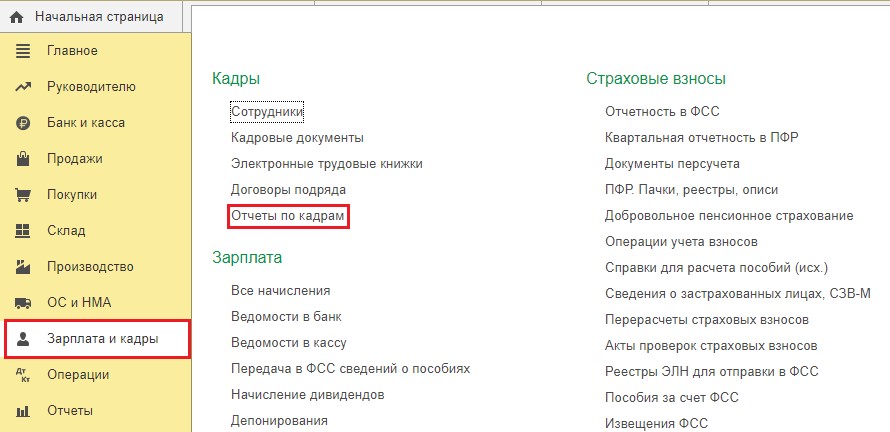 ?
?
Затем в открывшемся окне выбрать нужный отчёт.
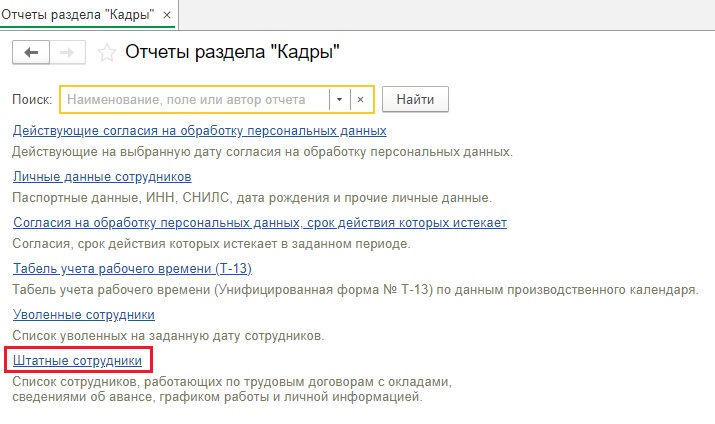
В программе 1С: ЗУП следует перейти в раздел «Кадры» и выбрать пункт «Кадровые отчёты».
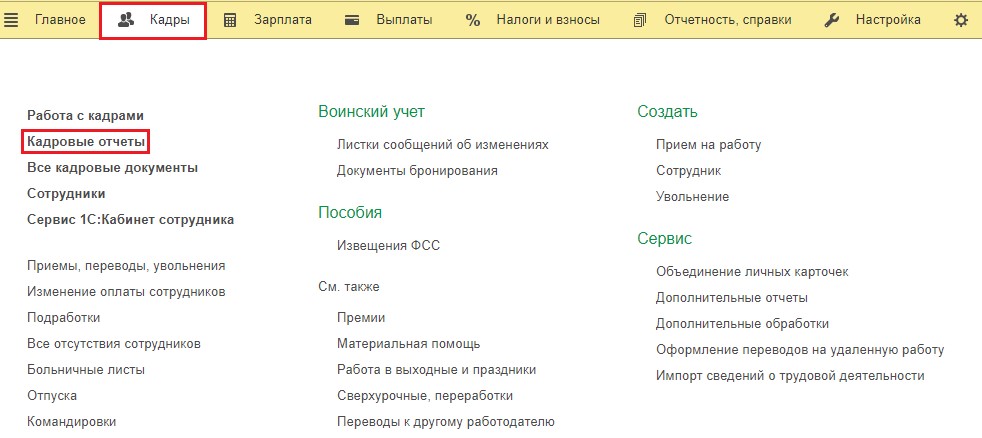
Далее кликнуть на отчёт «Штатные сотрудники».
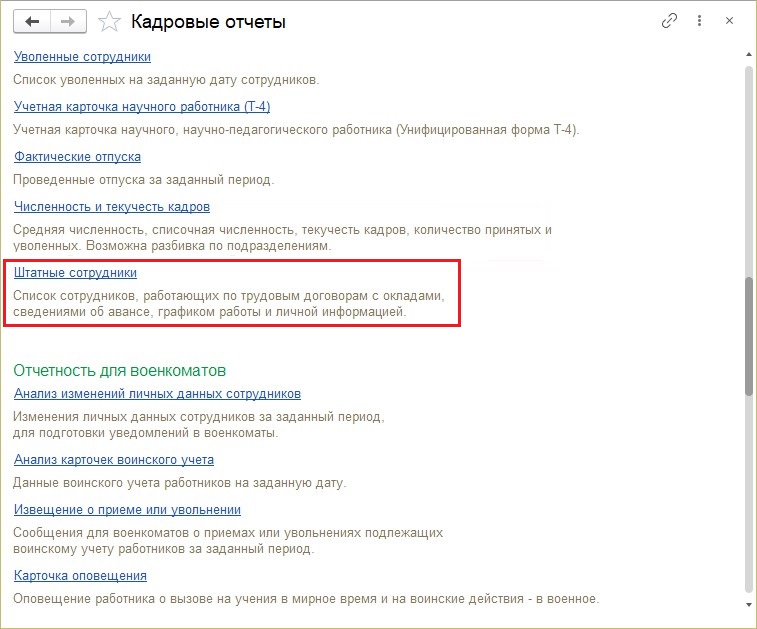
Далее алгоритм един для обеих программ.
Отчёт нужно настроить определённым образом, для этого следует нажать на кнопку «Настройки» в шапке отчёта и установить переключатель на слово «Расширенный».
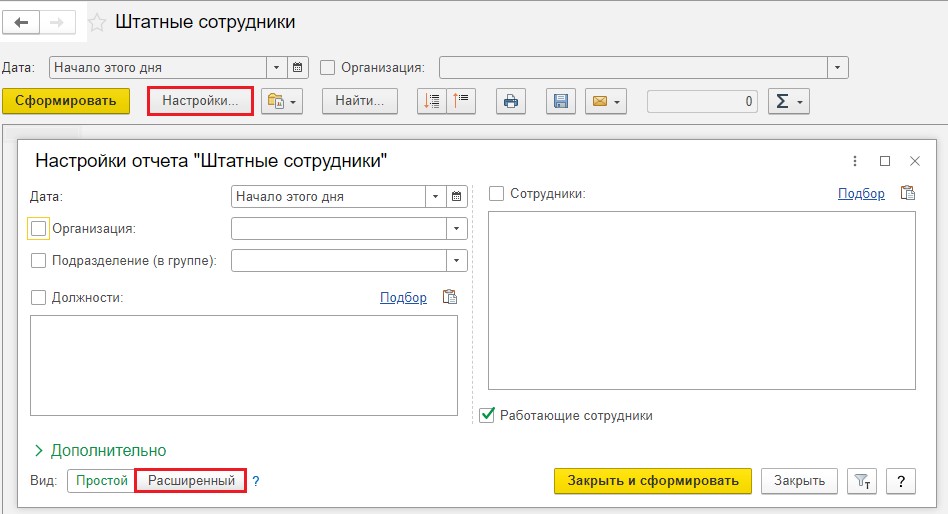
Затем в окне настроек перейти на вкладку «Поля и сортировки». Левое поле показывает нам наименования столбцов, из которых будет состоять наш отчёт. Путём снятия флажков мы можем убрать ненужные нам данные из отчёта, например, табельный номер.
Также нам нужно добавить новый столбцы со сведениями о заявлениях. Для этого следует нажать на кнопку «Добавить», и из открывшегося списка выбрать пункт «Работа», развернув его нажатием на плюсик.
Далее таким же образом нужно развернуть папку «Заявление о ведении трудовой книжки» и выбрать пункт «Заявление».
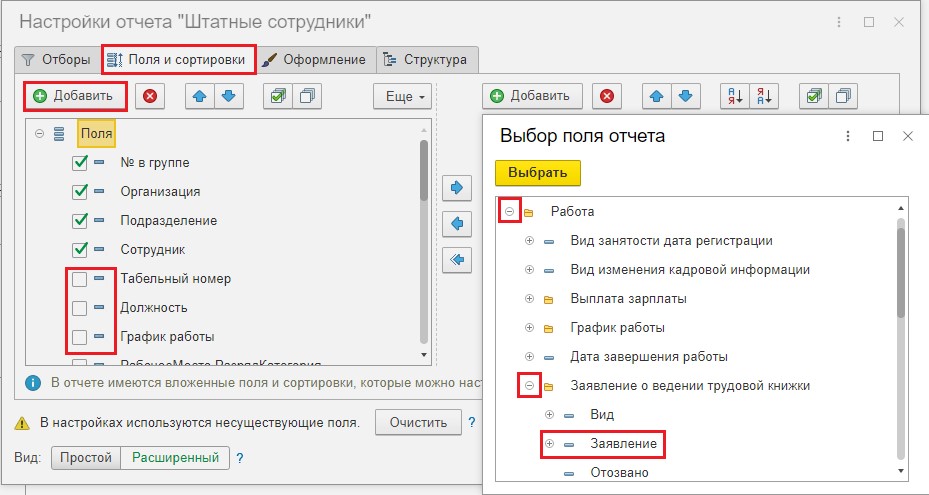
Также можно добавить новый столбец «Работа — Заявление о ведении трудовой книжки — Передано». После чего нажать на кнопку «Закрыть и сформировать».
Ещё в шапке отчёта можно установить отбор по дате и организации. Сформированный отчёт примет следующий вид.
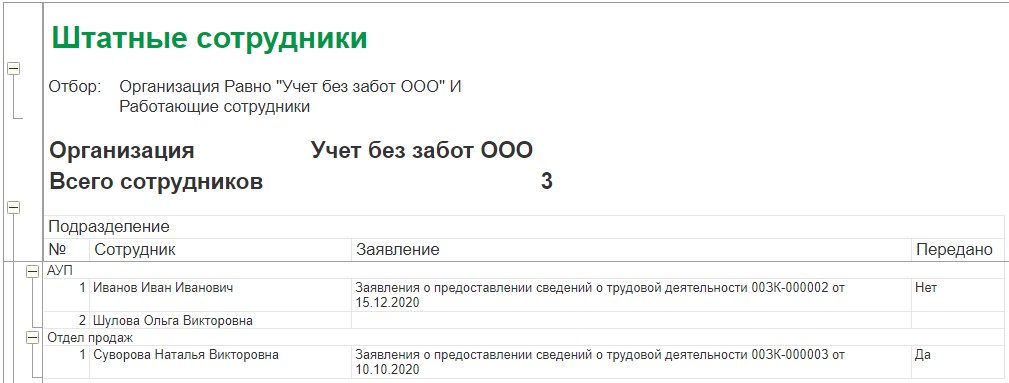
Что видно из этого отчёта?
Что Иванов И.И. подал нам заявление о выборе порядка ведения трудовой книжки, но мы его не включили ни в один отчёт по форме СЗВ-ТД.
От сотрудницы Шуловой О.В. мы ещё не получили никакого заявления, а значит его следует запросить в ближайшие сроки.
И, наконец, сведения о заявлении Суворовой Н.В. уже отправлены в органы Пенсионного фонда РФ.
Данный отчёт можно продолжать модифицировать, добавляя в него всё новые и новые столбцы.
Например, сотрудники должны подавать заявление о выборе порядка ведения трудовой книжки по основному месту работы, а не совместительству. Соответственно, нужно добавить столбец «Вид занятости». Или, если вы хотите видеть какой вид трудовой книжки выбрал работник, то нужно добавить новый столбец «Работа — Заявление о ведении трудовой книжки — Вид».
После получения заявления от сотрудницы его необходимо ввести в программу.
Для этого в программе 1С: Бухгалтерия предприятия нужно перейти в раздел «Зарплата и кадры» и выбрать пункт «Электронные трудовые книжки», затем нажать на кнопку «Создать» и выбрать пункт «Заявления о предоставлении сведений о трудовой деятельности».
В программе 1С: Зарплата и управление персоналом" пункт «Электронные трудовые книжки» расположен в разделе «Кадры».
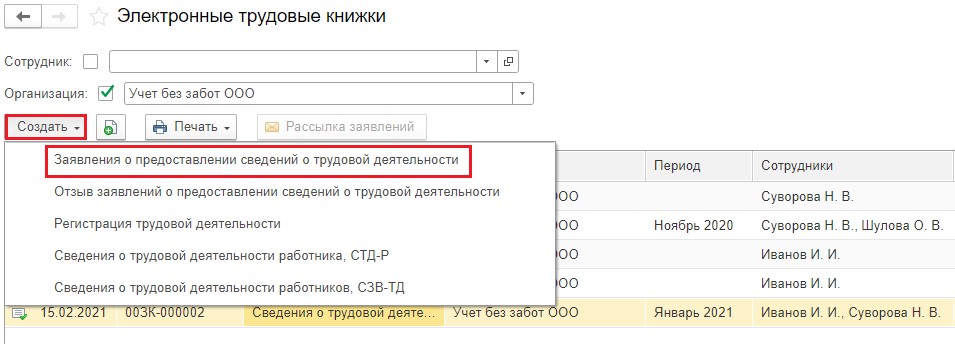
В созданном заявлении нужно нажать на кнопку «Заполнить», если хотите добавить всех сотрудников, заявления по которым не вносились или можно воспользоваться кнопками «Добавить» или «Подбор» для ручного выбора сотрудников из списка. Затем в графе «Вид заявления» нужно указать какой способ ведения трудовой книжки был выбран работником.
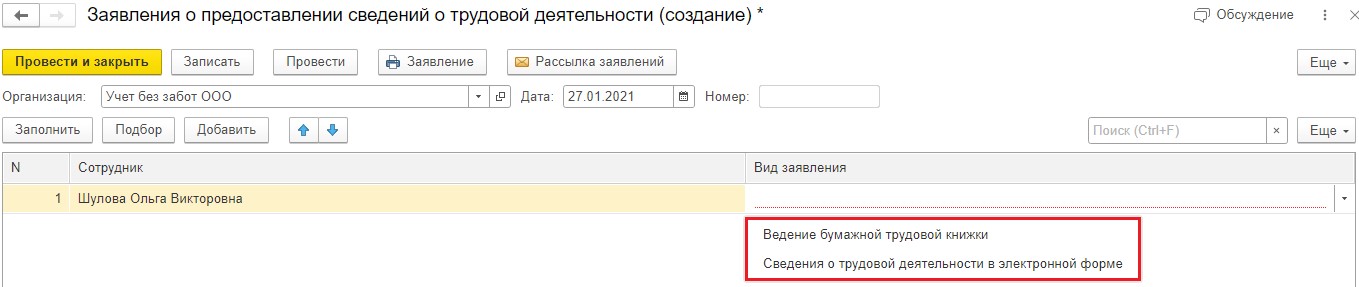
Для сохранения документа следует нажать на кнопку «Провести и закрыть».
Из проведённого документа можно вывести на печать уведомление сотруднику для ознакомления, а также два вида заявления. Заявление, в тексте которого фигурирует статья 66 Трудового кодекса РФ подписывается сотрудниками, желающими сохранить бумажный экземпляр трудовой книжки. Соответственно, заявление с указанием статьи 66.1 ТК РФ — для тех, кто готов к полному переходу на электронные трудовые книжки и отказу от ведения бумажной.
Как узнать какие кадровые события за январь 2021 года нужно включить в отчёт?
Январь 2021 года мог быть для вас богатым на кадровые мероприятия. И часть таких событий могла быть уже включена в отчёты по форме СЗВ-ТД за январь.
Так какие же кадровые мероприятия нужно подать в отчёте СЗВ-ТД 15.02.2021?
Обратимся к кадровым отчётам и выберем отчёт «Кадровые изменения». В программе 1С: Бухгалтерия предприятия этот пункт расположен в разделе «Зарплата и кадры», а в 1С: Зарплата и управление персоналом — в разделе «Кадры».
В настройках отчёта установим отбор по периоду, указав январь 2021 года, и сформируем его.
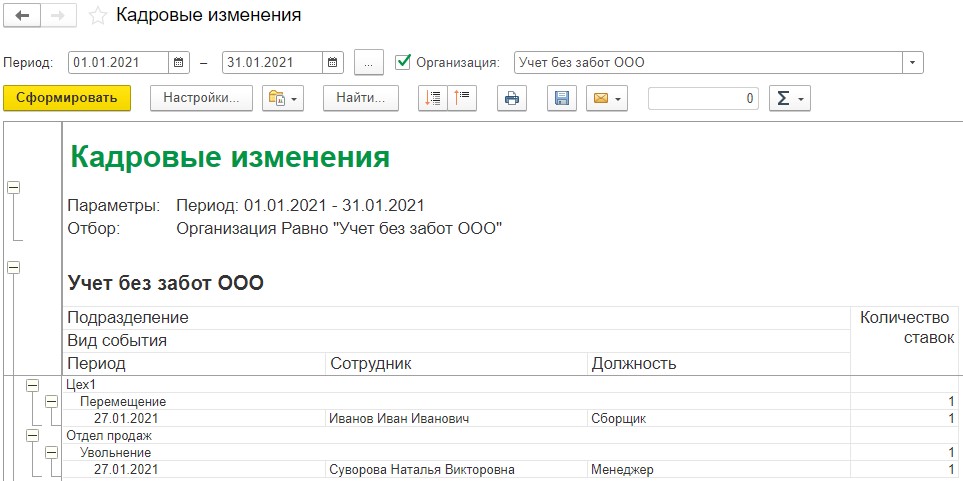
Из нашего отчёта видно, что был один кадровый перевод и одно увольнение. По второму событию мы должны были предоставить отчёт не позднее одного рабочего дня, а значит в отчёт оно уже попало. Соответственно, остаётся лишь подать сведения о кадровом переводе.
Как ввести сведения о событиях, произошедших до 2020 года?
Для того, чтобы кадровые мероприятия попадали в отчёт СЗВ-ТД, в кадровых приказах должен быть установлен флаг «Отразить в трудовой книжке».
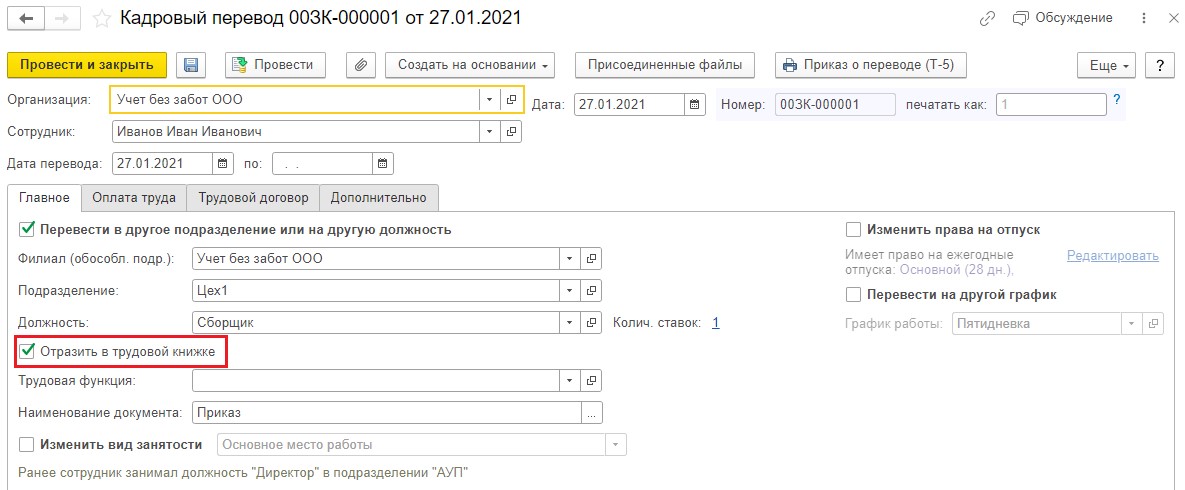
Но как быть с приказами, введёнными в программу до 2020 года, когда такого флага не было предусмотрено программой?
Для этого в программах 1С существует документ «Регистрация трудовой деятельности».
Создать его можно в пункте меню «Электронные трудовые книжки». В программе 1С: Бухгалтерия предприятия этот пункт расположен в разделе «Зарплата и кадры», а в 1С: Зарплата и управление персоналом — в разделе «Кадры».
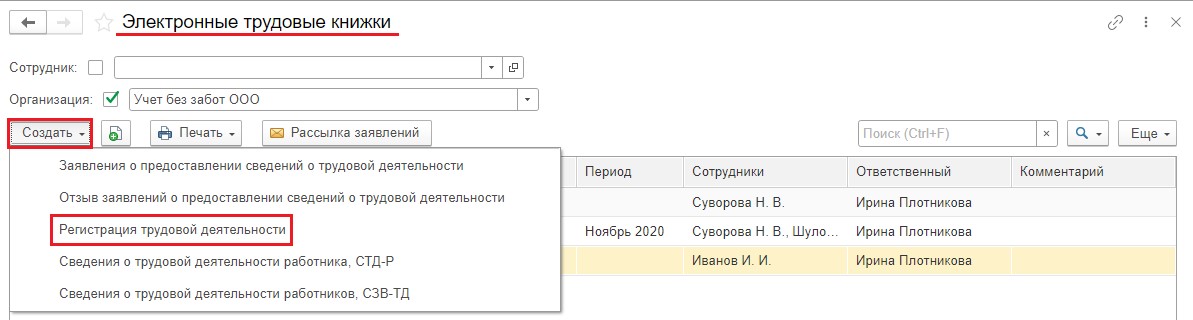
Введём новый документ, укажем в нём организацию и дату ввода сведений — любая дата января 2021 года.
Затем следует нажать на кнопку «Данные до 2020 года» и выбрать пункт «Добавить по сотруднику».
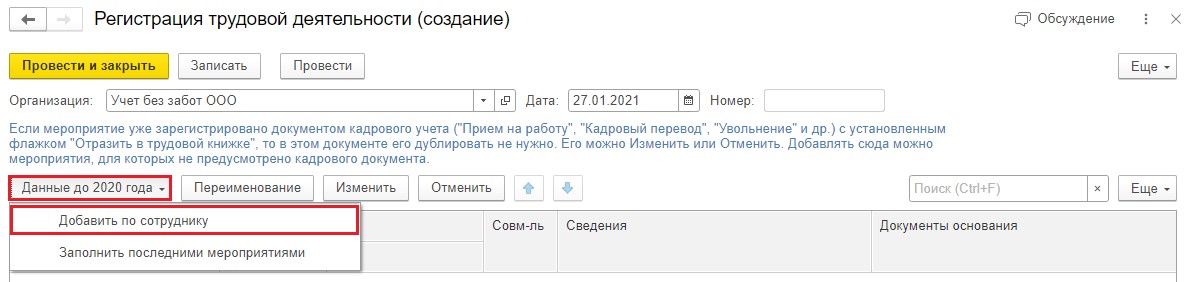
В окне отбора введите фамилию интересующего вас работника и вам откроются все его кадровые мероприятия, произошедшие до 2020 года. Затем, встаньте на то событие, которое хотите, чтобы отразилось в отчёте СЗВ-ТД и нажмите кнопку «Добавить мероприятия».
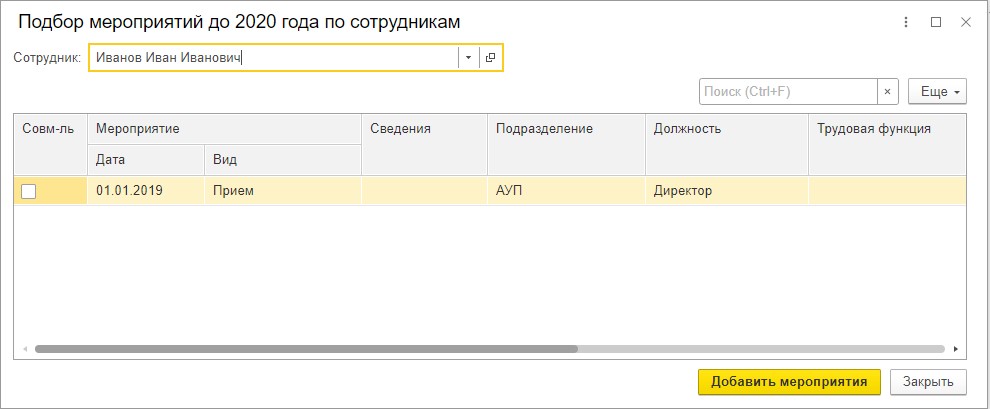
Данное кадровое событие будет добавлено в документ «Регистрация трудовой деятельности», и после его проведения будет отражено в отчёте по форме СЗВ-ТД за январь 2021 года.
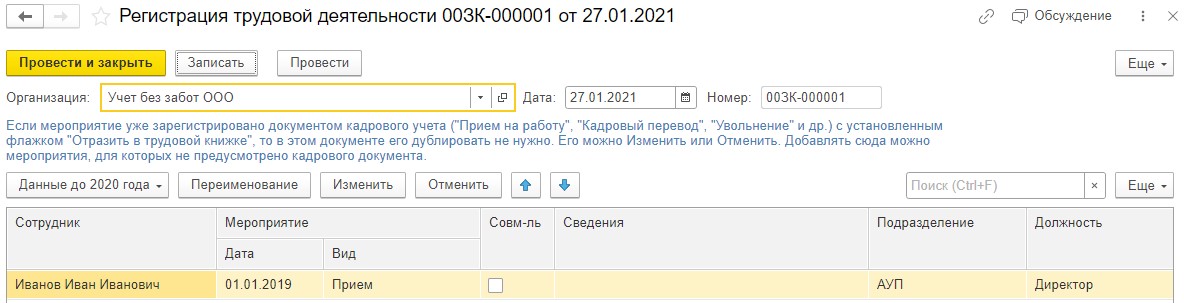
Формирование отчёта СЗВ-ТД
Большая часть организаций уже сдавали отчёт по форме СЗВ-ТД в 2020 году, но возможно есть и те, у кого не было кадровых событий, а заявления были написаны сотрудниками в декабре 2020 года. Соответственно, для таких организаций такой отчёт будет первым.
Формирование отчёта производится в пункте меню «Электронные трудовые книжки».
В программе 1С: Бухгалтерия предприятия этот пункт расположен в разделе «Зарплата и кадры», а в 1С: Зарплата и управление персоналом — в разделе «Кадры».
Для ввода нового отчёта нужно нажать на кнопку «Создать» и выбрать пункт «Сведения о трудовой деятельности СЗВ-ТД».
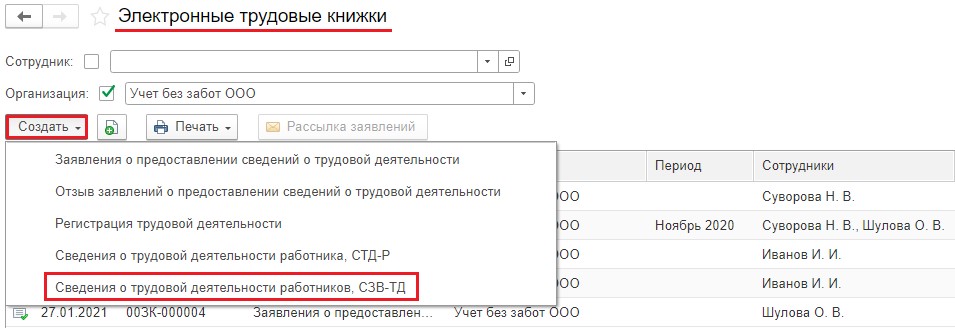
В открывшемся окне укажем отчётный период — Январь 2021, дату формирования отчёта — день до 15.02.2021г. включительно и нажмём на кнопку «Заполнить».
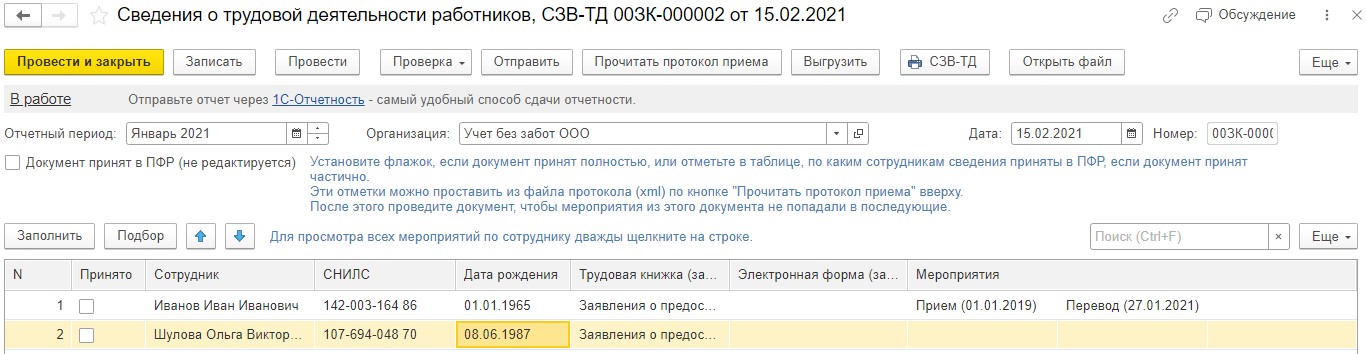
Вспомним наш отчёт «Штатные сотрудники», в нём мы видели, что по сотруднице Суворовой заявление уже было передано в органы ПФР, а по Иванову и Шуловой — нет.
Соответственно, проверяем, чтобы в одной из граф, касающихся заявлений, были сведения о нём.
Далее, касаемо кадровых событий: сотрудница Шулова была принята на работу в сентябре 2020 года, и отчётность, включающая в себя это событие, уже была сдана. Поэтому в строке с её сведениями нет никаких кадровых мероприятий.
По сотруднику Иванову мы с вами вводили документ «Регистрация трудовой деятельности», в котором указывали кадровое событие, произошедшее до 2020 года. Также в отчёте «Кадровые изменения» мы видели кадровый перевод, касающийся этого же работника. Поэтому в строке со сведениями Иванова указано два мероприятия. Для раскрытия всех сведений, содержащихся в строке, нужно щелкнуть по ней дважды.
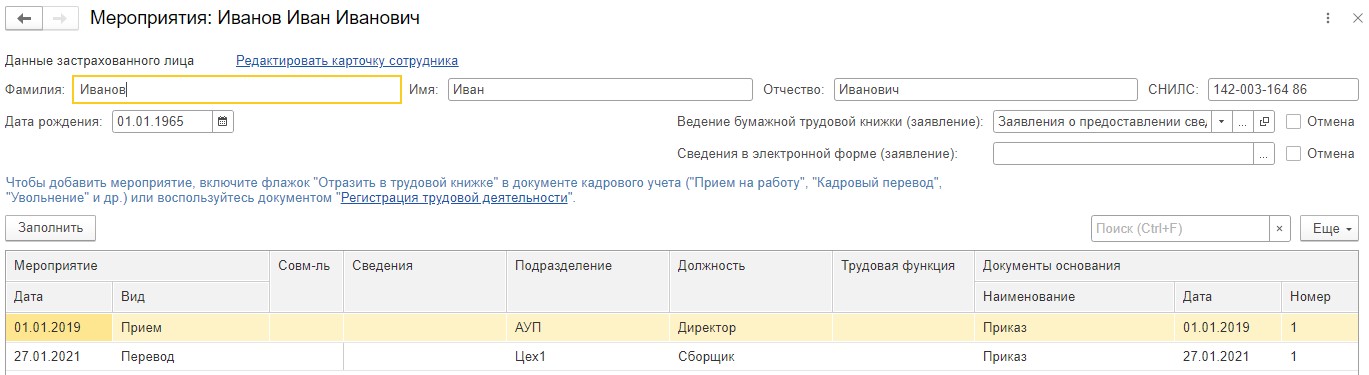
После проверки отчёта его можно отправить из программы при помощи кнопки «Отправить» или «Выгрузить» для дальнейшей отправки через иного провайдера.

Начать дискуссию